什麼是惡意軟體 HackTool:Win32/Keygen?如何去除?

您是否掃描過您的設備並發現它感染了 HackTool:Win32/Keygen?在您使用破解或金鑰產生器啟動進階軟體後,Windows Defender 可能會自動警告您有關此惡意軟體的存在。
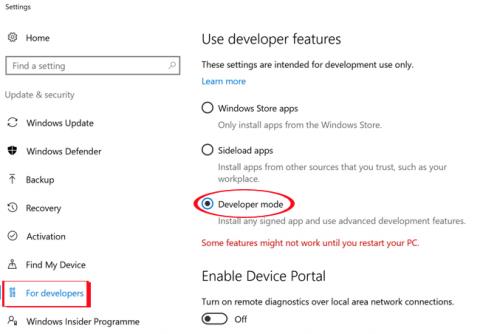
想必大家都知道 Microsoft Windows 中傳奇的 Paint 照片編輯軟體。而最新版本Paint 3D的推出,為這個照片編輯和編輯工具帶來了一場革命。 Paint 3D 擁有許多特殊的升級功能,名副其實,這意味著我們既可以繪圖,又可以同時設計 3D 圖形。
加入 Windows Insider 的用戶可以立即下載並體驗 Paint 3D 的所有令人興奮的變化。但這並不意味著使用Windows 10作業系統並且不參與Insiders Program的人無法下載Paint 3D。在下面的文章中,我們將支援那些正在使用Windows 10週年更新甚至更舊版本的用戶下載Paint 3D應用程式進行體驗。
Paint 3D Windows 10 安裝說明
步驟1:
首先,我們需要在Windows 10上啟用開發者模式。按照以下路徑,按一下「設定」>「更新與安全性」>「開發人員」。
接下來,選擇開發者模式並重新啟動電腦以儲存變更。
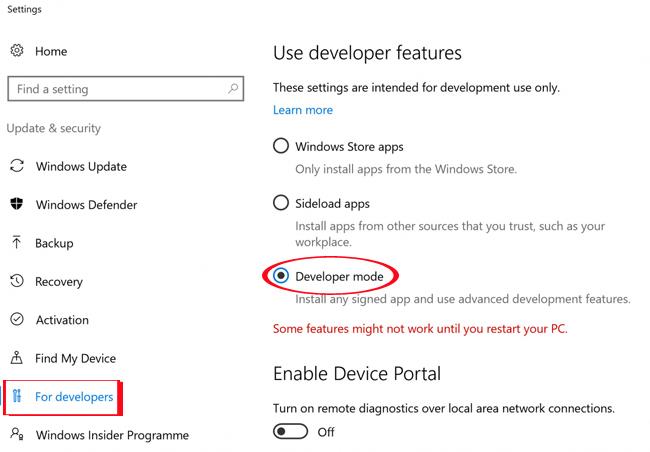
第2步:
接下來,您將透過兩個 32 位元和 64 位元連結將 Microsoft Paint Preview 檔案下載到您的電腦。我們需要檢查所使用的 Windows 10 版本,以選擇要下載的正確檔案。
將檔案下載到您的電腦後,用它來解壓縮上面的檔案。下載檔案AggiornamentiLumiaPaint3DRedstone1的密碼。
步驟3:
成功解壓縮後開啟文件,然後存取“文件”功能表並選擇“以管理員身份開啟 Windows PowerShell”,如下所示。
步驟4:
將出現 Windows PowerShell 視窗介面。在這裡,您將輸入下面的程式碼行並按Enter:
新增appxpackage -註冊appxmanifest.xml
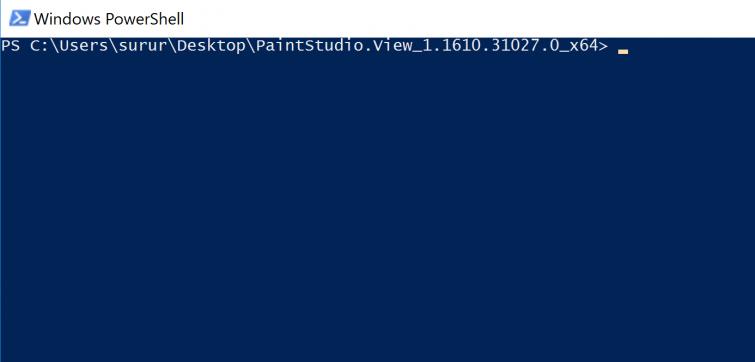
第5步:
運行上面的程式碼後,我們回到電腦上的介面,點擊搜尋欄,輸入Paint 3D Preview應用程式的名稱進行搜尋和使用。
該應用程式將立即啟動,以便使用者可以執行影像編輯操作,並根據需要設計 3D 圖形。
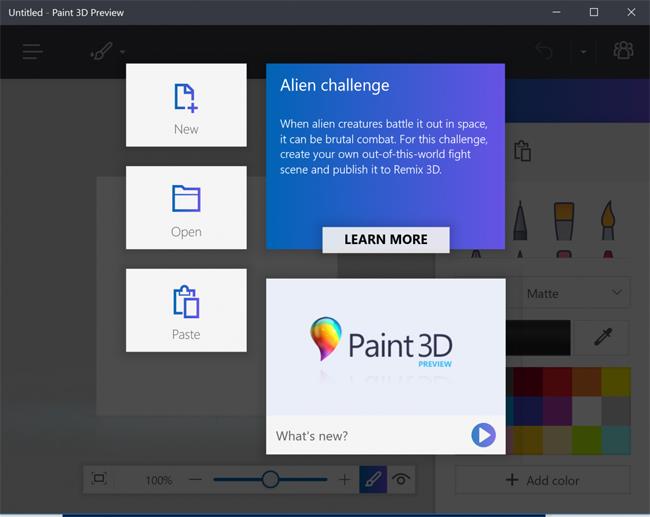
以上是幫助我們在 Windows 10 電腦上下載並安裝最新版本 Paint Preview 3D 的一個小技巧,該解決方案將幫助用戶在安裝 Windows 版本後限制電腦凍結或滯後。10 Insider。如果不再需要使用Paint Preivew 3D工具,我們可以像常規UWP應用程式一樣進行卸載操作。
請參閱以下文章以了解更多資訊:
祝您成功!
您是否掃描過您的設備並發現它感染了 HackTool:Win32/Keygen?在您使用破解或金鑰產生器啟動進階軟體後,Windows Defender 可能會自動警告您有關此惡意軟體的存在。
探索如何在Windows 10上建立和管理還原點,這是一項有效的系統保護功能,可以讓您快速還原系統至先前狀態。
您可以使用以下 15 種方法輕鬆在 Windows 10 中開啟<strong>裝置管理員</strong>,包括使用命令、捷徑和搜尋。
很多人不知道如何快速顯示桌面,只好將各個視窗一一最小化。這種方法對於用戶來說非常耗時且令人沮喪。因此,本文將向您介紹Windows中快速顯示桌面的十種超快速方法。
Windows Repair 是一款有效的 Windows 錯誤修復工具,幫助使用者修復與 Internet Explorer、Windows Update 和其他重要程式相關的錯誤。
您可以使用檔案總管選項來變更檔案和資料夾的工作方式並控制顯示。掌握如何在 Windows 10 中開啟資料夾選項的多種方法。
刪除不使用的使用者帳戶可以顯著釋放記憶體空間,並讓您的電腦運行得更流暢。了解如何刪除 Windows 10 使用者帳戶的最佳方法。
使用 bootsect 命令能夠輕鬆修復磁碟區引導程式碼錯誤,確保系統正常啟動,避免 hal.dll 錯誤及其他啟動問題。
存檔應用程式是一項功能,可以自動卸載您很少使用的應用程序,同時保留其關聯的檔案和設定。了解如何有效利用 Windows 11 中的存檔應用程式功能。
要啟用虛擬化,您必須先進入 BIOS 並從 BIOS 設定中啟用虛擬化,這將顯著提升在 BlueStacks 5 上的效能和遊戲體驗。








